Desligue ou volte a ligar a sua caixa de entrada do HubSpot
Ultima atualização: Março 7, 2024
Disponível com qualquer uma das seguintes assinaturas, salvo menção ao contrário:
|
|
Pode desconectar o seu e-mail pessoal ou o e-mail da sua equipa de da sua conta da HubSpot. Ao desconectar sua caixa de entrada, certifique-se de desconectá-la do HubSpot e remover a conexão na sua conta de e-mail.
As etapas abaixo demonstram uma desconexão de uma conta do Google ou do Office 365. Para desligar uma conta ligada através de IMAP, contacte o seu departamento de TI para obter assistência.
Desconectar um e-mail pessoal do CRM
Primeiro, remova a conta nas configurações de integrações de e-mail no HubSpot.
- Na sua conta HubSpot, clique no ícone de configurações settings icon na barra de navegação superior.
- No menu da barra lateral esquerda, acesse Geral.
- Clique na guia E-mail.
- Passe o cursor do mouse sobre a conta de e-mail pessoal e clique em Desativar.
- Na caixa de diálogo, clique em Sim, desativar.
- Sua caixa de entrada de e-mail ficará desabilitada. Selecione Remover para remover a caixa de entrada da sua conta do HubSpot.

- Na caixa de diálogo, clique em Sim, remover caixa de entrada.
- Em seguida, acesse sua caixa de entrada de e-mail para remover a conexão do HubSpot da sua conta de e-mail.
Desconectar um e-mail de equipe da sua caixa de entrada de conversas
Se ligou um e-mail de equipa à sua caixa de entrada de conversas , pode excluir a conta nas Configurações da caixa de entrada de conversas.
- Na sua conta HubSpot, acesse CRM > Caixa de entrada.
- Clique em Definições da caixa de entrada no canto inferior esquerdo, depois seleccione Canais.
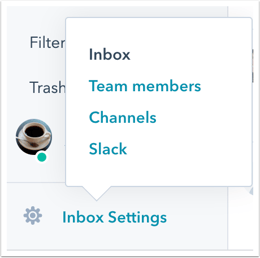
- Passe o cursor sobre o canal de correio electrónico que gostaria de remover e clique em Apagar.
- Na caixa de diálogo que aparece, clicar Sim, apagar.
Nota: se o endereço de e-mail da sua equipa for desligado, será enviada uma notificação a qualquer superadministrador, utilizadores com permissões de Acesso à conta , ou ao utilizador que ligou o endereço de e-mail da equipa no HubSpot.
Remova a conexão de sua conta de e-mail com o HubSpot
Para desligar completamente a sua conta, terá de navegar para a sua conta de correio electrónico para remover a ligação HubSpot. Os dois conjuntos de instruções abaixo demonstram a remoção da conexão na sua conta do Google e na sua conta do Office 365.
Remova a conexão com sua conta Google
Antes de remover o acesso, saiba mais sobre o que acontece quando você remove a conexão entre o HubSpot e sua conta do Google. Para remover a conexão por completo:
- Navegue para as definições dasua conta Google.
- No menu da barra lateral esquerda, selecione Segurança.
- Na secção Aplicações de terceiros com acesso à conta, clique em Gerir o acesso de terceiros.
- Na lista de aplicativos de terceiros, selecione HubSpot, em seguida, clique em Remover acesso.

Remova a conexão pela sua conta do Office 365
Para remover a conexão com sua conta Office 365 por completo:
- Navegue para as configurações dasua conta Office 365.
- Na seção Permissões de aplicativos, clique em Alterar permissões do aplicativo.
- Localize o HubSpot Sales e clique em Revogar.

Para remover a conexão com e-mails gratuitos do Outlook.com:
- Inicie sessão na sua conta Outlook.
- Navegar para Aplicações e serviços a que deu acesso depois localizar o HubSpot e clicar em Editar.
- Clique em Remover essas permissões.

Reconecte a sua caixa de entrada ao HubSpot depois de migrar para um novo fornecedor
Se mudar de fornecedor de correio electrónico, deve voltar a ligar a sua caixa de entrada para utilizar o seu novo fornecedor:
- Se mudar do Gmail para o Office 365 (ou vice-versa), o HubSpot desligará automaticamente a sua antiga caixa de entrada e enviar-lhe-á uma notificação de desconexão. Siga as etapas deste artigo para ligar o seu novo Office 365 ou caixa de entrada do Gmail ao HubSpot.
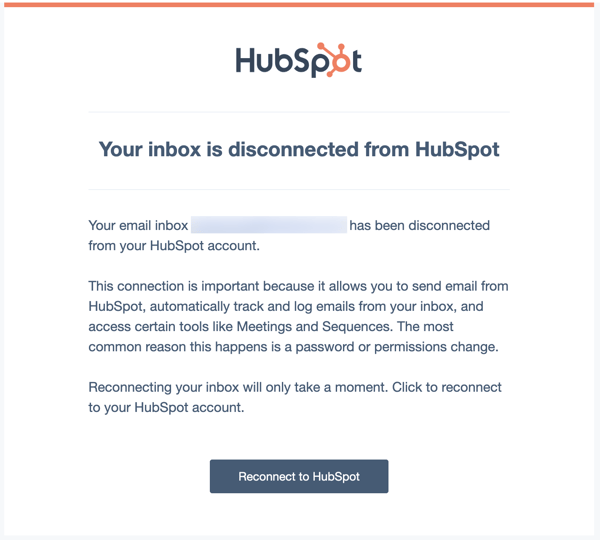
- Se mudou para um fornecedor para além do Gmail ou Office 365, deve primeiro desligar a sua caixa de entrada pessoal ou de equipapreviamente ligada, depois pode proceder à ligação da sua nova caixa de entrada ao HubSpot.
